Vorresti ripristinare iPad/eliminare l’ID Apple da iPhone/dissociare l'ID Apple del vecchio proprietario dall’iPad ma non conosci la password? È davvero irritante, vero?
Non preoccuparti, ho studiato a lungo questo problema e ho testato personalmente 3 metodi. Se riscontri questo problema, puoi continuare a leggere per trovare il modo migliore per rimuovere l'ID Apple dall'iPhone/iPad senza password.
- 3 Modi Utilizzabili: Eliminare l'ID Apple dall'iPhone/iPad senza Password
- Domande Frequenti sulla Rimozione dell'ID Apple dall'iPad
| Metodi | Indice Consigli | Valutazione Metodi |
|---|---|---|
| Modo 1 | ⭐⭐⭐⭐⭐ | È facile da usare, non c'è bisogno di password e passcode dello schermo. Inoltre, non è necessario eseguire complicate operazioni con i tasti. Rimuovi al 100% l'ID Apple dall'iPad. |
| Modo 2 | ⭐⭐⭐ | Ripristinare iPad con iTunes richiede il mettere l'iPad in Modalità di Recupero tramite complicate operazioni con i tasti. Potrebbe bloccare il tuo iPad sulla Modalità di Recupero o sullo schermo del logo Apple. |
| Modo 3 | ⭐⭐⭐ | È facile da usare, ma puoi semplicemente rimuovere l'ID Apple dall'App Store. |
3 Modi Utilizzabili: Rimuovere l'ID Apple dall'iPad senza Password
Per mia esperienza, ho scoperto che se ricordi la password dell'ID Apple, è molto semplice rimuovere l'ID Apple. Ma se non conosci la password, non c'è scelta migliore che usare PassFab iPhone Unlocker. Se tu avessi fretta di risolvere il problema, puoi scaricarlo direttamente, può risolvere il tuo problema rapidamente, funziona al 100%. Se vuoi rimuovere l'ID Apple da iPhone senza password or dissociare dell'ID Apple di qualcuno, è anche la scelta migliore.
Modo 1: Eliminare l'ID Apple dall'iPad Senza Password Utilizzando PassFab iPhone Unlocker – La Scelta Migliore
In base alla mia ricerca e alla mia esperienza personale, il modo migliore per rimuovere l'ID Apple senza password è usare lo Strumento Professionale – PassFab iPhone Unlocker. È molto potente e può rimuovere l'ID Apple in pochi minuti con una percentuale di successo del 100%. Inoltre, devi solo fare clic sui tasti quando lo usi.
Vantaggi e Svantaggi di PassFab iPhone Unlocker Rispetto ad Altri Metodi:
- Non occorre la password dell'ID Apple.
- Tasso di successo più alto, funziona al 100%.
- Sono supportati tutti i sistemi iOS e i modelli di iPad, inclusi 15.
- Multifunzionale. Rimuove l'ID Apple, sblocca il passcode dello schermo, rimuove il passcode del screen time, bypassa l’MDM in pochi minuti.
- Il software è disponibile solo per il computer.
Tutorial Video su Come Rimuovere l’ID Apple Senza Password Usando PassFab iPhone Unlocker
Passi Dettagliati su Come Usare PassFab iPhone Unlocker per Bypassare l'ID Apple sull’iPad
- 01Scarica, installa e lancia PassFab iPhone Unlocker sul tuo computer.
- 02Apri l'app e seleziona "Sblocca ID Apple".
- 03Fai clic su "avvia rimozione" per iniziare a rimuovere l'ID Apple.
- 04Attendi per qualche istante e il tuo ID Apple verrà rimosso correttamente. Quindi segui le istruzioni per configurare il tuo dispositivo.

Collega il tuo dispositivo con un cavo USB fidato dal computer.


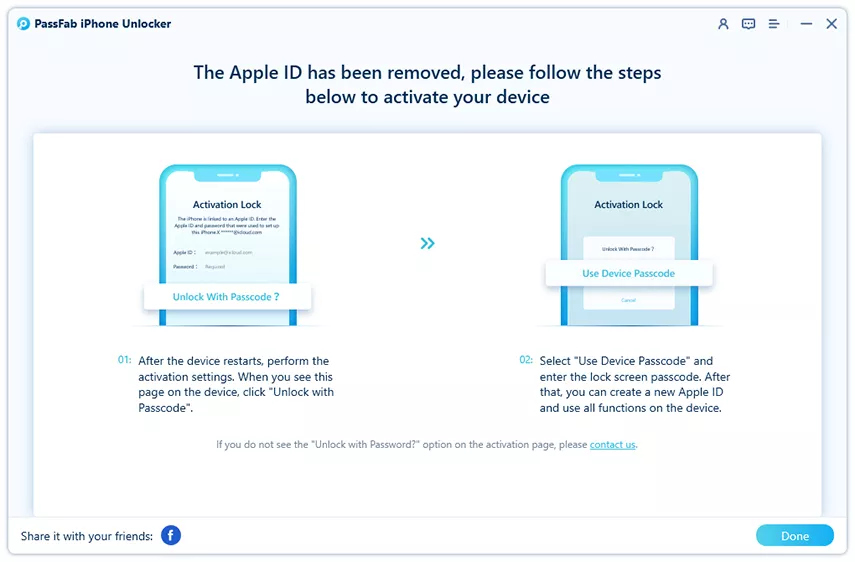
Modo 2: Ripristinare l’iPhone/iPad con iTunes per Sbloccare iPad Senza ID Apple
Se tu fossi bloccato e non sai come puoi sbarazzarmi dell'ID Apple di qualcun altro sul mio iPad, iTunes è una scelta meravigliosa per te. Ma prima di usare iTunes, devi preparare:
- 01 Un cavo USB.
- 02 L'ultima versione di iTunes.
- 03 Dov’è deve essere disabilitato.
Procedi con i seguenti passi per cancellare l’iPad senza ID Apple.
- Metti iPad in Modalità di Recupero.
- Trova l'iPad. E quando appaiono due opzioni: Aggiorna o Ripristina, scegli Ripristina.
Per iPad ha Face ID
Premi e tieni premuto il tasto superiore e qualsiasi tasto del volume finché non viene visualizzato il cursore di spegnimento. Trascina il cursore per spegnere iPad. Quindi collega l'iPad al computer tenendo premuto il tasto in alto. Continua a tenere premuto il tasto in alto fino a quando non accedi alla Modalità di Recupero.

Per un iPad che ha il tasto Home
Premi e tieni premuto il tasto in alto finché non viene mostrato il cursore di spegnimento. Trascina il cursore per spegnere l’iPad. Quindi collega l'iPad al computer tenendo premuto il tasto Home. Continua a tenere premuto il tasto Home finché non vedi la schermata della Modalità di Recupero.


Modo 3: Eliminare l'ID Apple Senza Password dall'App Store
Quando Devi Sbarazzarti dell'ID Apple sull'App Store
Quando presti il tuo iPad/iPhone a un amico o un parente, questi utilizzano il proprio ID Apple per scaricare le app sul tuo iPad/iPhone tramite l'App Store. Se non si disconnettono dall'App Store prima di restituirti l'iPad/iPhone, scoprirai inevitabilmente che non potrai scaricare nuove applicazioni perché ti verrà chiesto di fornire la password dell'ID Apple.
Come Sbarazzarsi dell'ID Apple sull'App Store
Per iOS 14 e versioni successive:
1. Apri l'App Store. Tocca il nome e accedi alla schermata dell'account.
2. Scorri verso il basso per trovare Esci e cliccalo.
Nota: non devi inserire la password dell'ID Apple.
Per iOS 13 e versioni precedenti:
1. Vai su Impostazioni e scegli iTunes e App Store.
2. Scorri verso il basso e tocca Esci.
3. Fai clic su Accedi e accedi al tuo ID Apple.
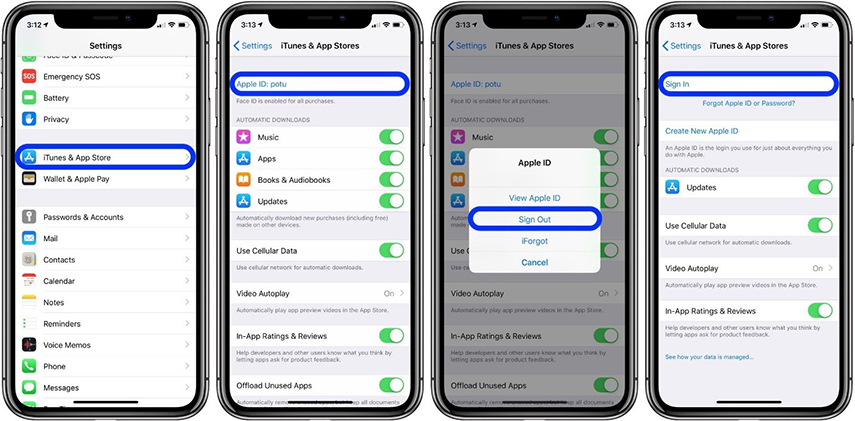
Domande Frequenti sulla Rimozione dell'ID Apple dall'iPad
D1: Ho dimenticato la password del mio iPad. Posso portarlo in un Apple Store e farlo sbloccare?
Sì, puoi portare l'iPad bloccato in un Apple Store e lasciare che lo staff lo sblocchi. Ma possono anche usare il modo ufficiale: iTunes per ripristinare l'iPad. E potresti anche perdere dati se non ti sei mai sincronizzato con iTunes o iCloud.
D2: Esiste comunque un modo per bypassare "iPad è disabilitato"?
Se il tuo iPad fosse disabilitato, hai solo una scelta: cancellare il dispositivo. Puoi usare iTunes per ripristinarlo, usare iCloud o Trova la mia app per cancellare l'iPad o, più facilmente, usare Passfab iPhone Unlocker per bypassare istantaneamente il passcode dell'iPad.
D3: C'è un modo per rimuovere il blocco di attivazione Apple?
In realtà, dopo aver rimosso l'ID Apple dall'iPad, potresti imbatterti nel Blocco Attivazione se la funzione Trova il Mio è abilitata sul dispositivo. In questa situazione, puoi usare PassFab Activation Unlocker per bypassare rapidamente il blocco di attivazione senza problemi.
Tirando le Somme
L'ID Apple è molto importante per noi quando usiamo l'iPad. Pertanto, non dimenticare di rimuovere l'ID Apple dall'iPad prima di venderlo o inviarlo a qualcuno. Inoltre, se tu avessi acquistato un iPad di seconda mano con ID Apple, è anche necessario bypassare l'ID Apple. Non preoccuparti su come rimuovere l'ID Apple dall'iPad senza password, PassFab iPhone Unlocker sarà il tuo miglior aiuto.